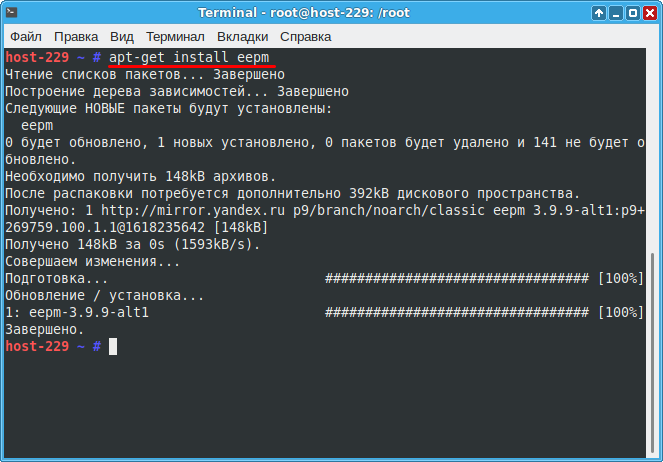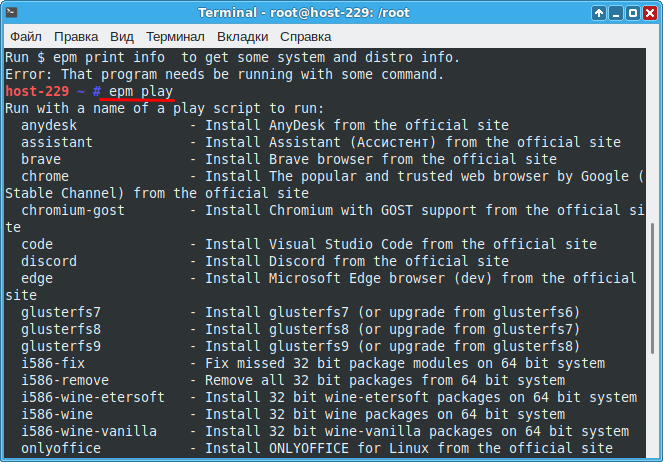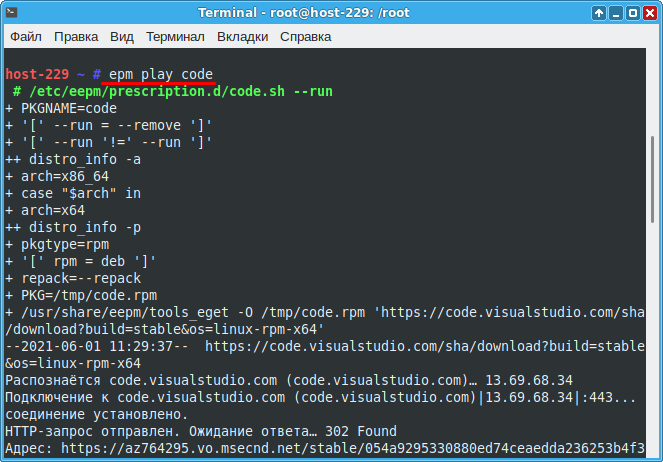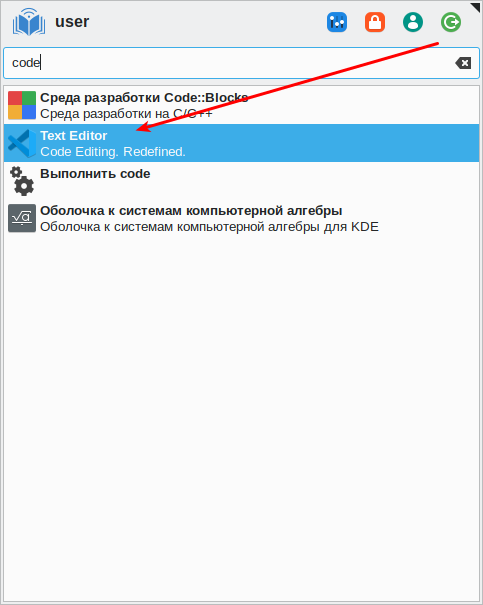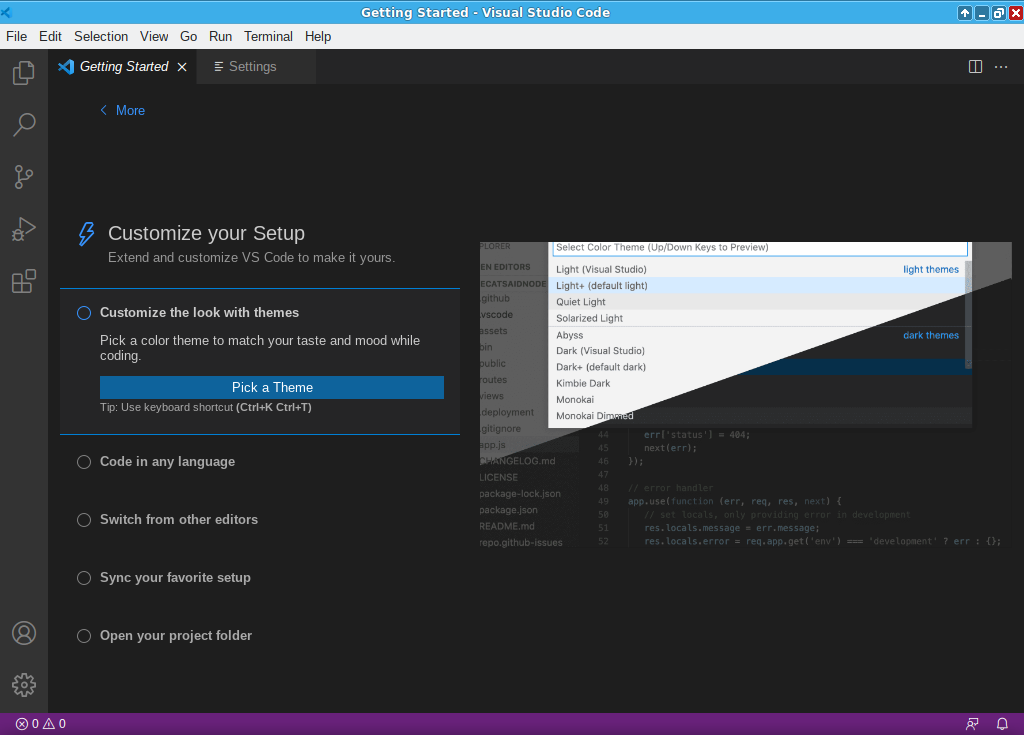Visual Studio Code: различия между версиями
(и в p9 тоже доступен) |
м (+{{epm}} (и да, нужна правка заготовки подобно vivaldi)) |
||
| (не показано 5 промежуточных версий 2 участников) | |||
| Строка 1: | Строка 1: | ||
{{epm|code}} | |||
[https://code.visualstudio.com/ Visual Studio Code] | [https://code.visualstudio.com/ Visual Studio Code] — кроссплатформенный и свободный редактор исходного кода, поддерживающий базовые возможности интегрированной среды разработки, созданный в Microsoft. С помощью модулей расширений поддерживает отладку программ на различных языках программирования, от Bash до C#. | ||
Для того, чтобы установить Visual Studio Code необходимо установить пакет '''eepm'''. Что такое [[Epm]] ? | |||
Перед установкой пакета '''eepm''', настоятельно рекомендуется обновить систему. Подробнее об обновлении системы можно прочитать тут [[Управление_пакетами]]. | |||
* Установка пакета '''eepm''' производится в режиме супер пользователя. | |||
apt-get install eepm | |||
[[Файл:Epm1.png|Установка пакета eepm]] | |||
После успешной установки пакета '''eepm''', его можно запустить командой: | |||
epm play | |||
[[Файл:Epm2.png|Запуск eepm play]] | |||
Для установки Visual Studio Code через пакет '''eepm''', необходимо дать команду | |||
epm play code | |||
Далее, начнется процесс скачивания и установки пакета '''code'''. | |||
[[Файл:Epm3.png|Установка Visual Studio Code]] | |||
После завершения установки пакета '''code''', можно запустить его через команду | |||
code | |||
Или через стандартное меню '''Приложения''' | |||
[[Файл:Menu.png|Меню с приложением Code]] | |||
После успешного запуска '''Visual Studio Code''', вы увидите данное окно: | |||
[[Файл:Visual studio code.png|Окно открытой программы]] | |||
Выбор локали для интерфейса: https://code.visualstudio.com/docs/getstarted/locales | Выбор локали для интерфейса: https://code.visualstudio.com/docs/getstarted/locales | ||
Установка VSCodium через snap: | |||
# epmi snapd | |||
# systemctl start --now snapd | |||
# ln -s /var/lib/snapd/snap /snap | |||
# snap install codium | |||
Запуск: | |||
$ snap run codium | |||
[[Категория: .NET]] | [[Категория: .NET]] | ||
[[Категория:Devel]] | [[Категория:Devel]] | ||
Текущая версия от 12:13, 20 января 2024
Visual Studio Code — кроссплатформенный и свободный редактор исходного кода, поддерживающий базовые возможности интегрированной среды разработки, созданный в Microsoft. С помощью модулей расширений поддерживает отладку программ на различных языках программирования, от Bash до C#.
Для того, чтобы установить Visual Studio Code необходимо установить пакет eepm. Что такое Epm ?
Перед установкой пакета eepm, настоятельно рекомендуется обновить систему. Подробнее об обновлении системы можно прочитать тут Управление_пакетами.
- Установка пакета eepm производится в режиме супер пользователя.
apt-get install eepm
После успешной установки пакета eepm, его можно запустить командой:
epm play
Для установки Visual Studio Code через пакет eepm, необходимо дать команду
epm play code
Далее, начнется процесс скачивания и установки пакета code.
После завершения установки пакета code, можно запустить его через команду
code
Или через стандартное меню Приложения
После успешного запуска Visual Studio Code, вы увидите данное окно:
Выбор локали для интерфейса: https://code.visualstudio.com/docs/getstarted/locales
Установка VSCodium через snap:
# epmi snapd # systemctl start --now snapd # ln -s /var/lib/snapd/snap /snap # snap install codium
Запуск:
$ snap run codium